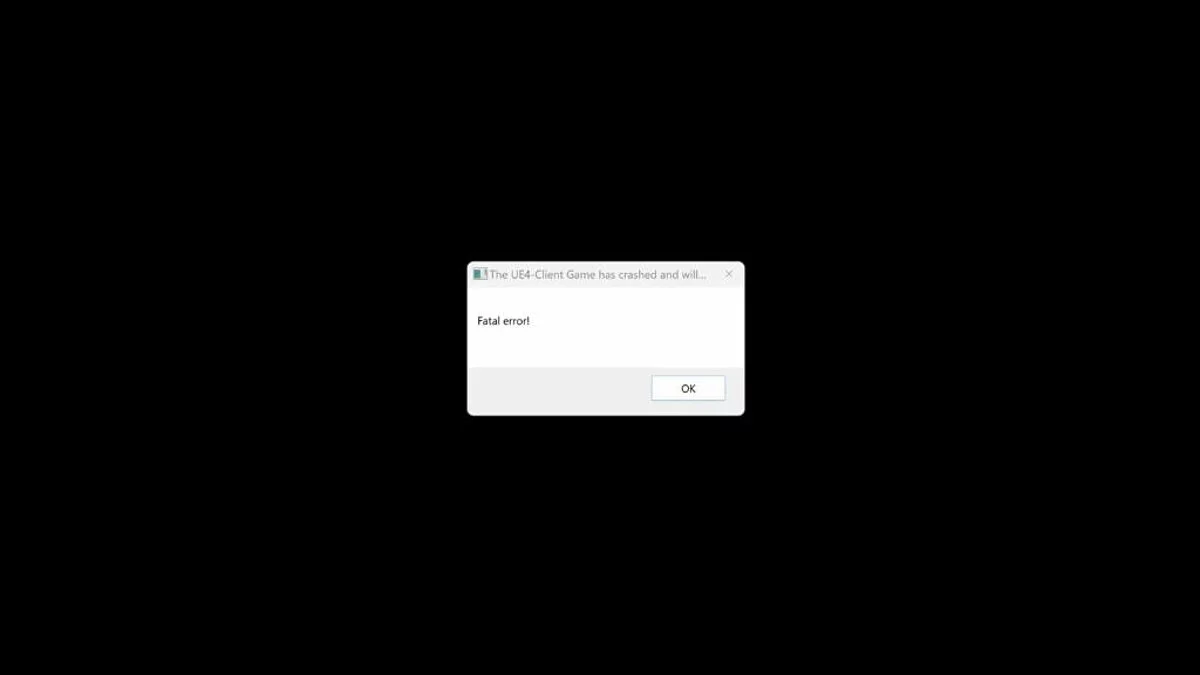Les vagues de Wuthering se bloquent ? Erreur fatale ? Pas de musique ? Ne démarre pas ? — Solutions aux problèmes

Wuthering Waves est un RPG d'action dans l'esprit de Genshin Impact, développé par le studio chinois Kuro Games, connu pour le projet Punishing: Gray Raven. Le projet offre un monde ouvert passionnant, des graphismes de haute qualité et des systèmes de combat dynamiques. Depuis son lancement, les joueurs ont commencé à rencontrer des plantages, des bugs et divers erreurs. Ce guide fournit des solutions efficaces à ces problèmes.
Erreur fatale UE4 Wuthering Waves sur PC — Comment réparer ?
Cette erreur est couramment rencontrée par les joueurs sur PC. Voici quelques raisons pour lesquelles elle peut survenir :
- Mises à jour du système d'exploitation Windows manquées.
- Optimisation de plein écran active pour l'application.
- Version du pilote GPU obsolète.
- Incompatibilité du pilote DirectX avec l'application.
Pour écarter toutes les causes potentielles, nous recommandons de suivre ces étapes de manière séquentielle.
Mise à jour de Windows
La mise à jour de Windows peut résoudre les plantages et les gels car elle inclut des corrections de bugs et des améliorations de performance qui affectent la stabilité du jeu. Pour ce faire, ouvrez Paramètres depuis le menu Démarrer , allez dans la section Mise à jour Windows , téléchargez et installez toutes les mises à jour.
Changer l'échelle de la résolution de l'écran
Cela peut être fait dans les paramètres Windows :
- Ouvrez Paramètres depuis le menu Démarrer ou via la recherche Windows ;
- Sélectionnez l'onglet Système , puis Affichage;
- Dans la section Echelle et mise en page , trouvez Echelle et définissez-la sur 100% ou 125% (définissez la valeur recommandée par le système). Si cette valeur est déjà définie, choisissez une autre et vérifiez si l'erreur persiste.
Désactiver l'optimisation de plein écran
L'optimisation de plein écran peut être incompatible avec certains jeux, provoquant des erreurs lors du lancement en raison de changements dans la gestion du mode plein écran. Cette fonctionnalité peut également entrer en conflit avec les pilotes de carte graphique ou les logiciels graphiques, en particulier avec des pilotes obsolètes ou des paramètres personnalisés, entraînant souvent des erreurs lors du lancement d'applications en plein écran.
Pour désactiver cette fonctionnalité :
- Naviguez jusqu'au dossier où Wuthering Waves est installé ;
- Trouvez le fichier exécutable avec l'extension .exe;
- Cliquez droit sur le fichier, sélectionnez Propriétés;
- Ouvrez l'onglet Compatibilité et cochez la case à côté de Désactiver les optimisations plein écran.
Mettez à jour vos pilotes de carte graphique
Les pilotes obsolètes provoquent souvent des plantages et divers erreurs. Pour éliminer cette cause, assurez-vous de télécharger et d'installer la dernière version des pilotes de votre carte graphique :
Après l'installation, redémarrez votre PC pour appliquer les modifications. Il est également recommandé de désinstaller complètement Wuthering Waves de votre système et de réinstaller le jeu.
Mettez à jour DirectX
La mise à jour de DirectX est nécessaire pour la compatibilité et des performances optimales des jeux vidéo. Les dernières versions incluent des améliorations de performance, des corrections de bugs et de nouvelles fonctionnalités, empêchant ainsi les problèmes de compatibilité et les plantages. Les mises à jour de DirectX offrent un accès à des fonctionnalités graphiques avancées comme le ray tracing et des shaders améliorés.
Vérifiez l'intégrité des fichiers du jeu
Pour vérifier les fichiers de Wuthering Waves, trouvez-le dans la bibliothèque de l'Epic Games Launcher, faites un clic droit et sélectionnez l'option Vérifier. Ce processus restaurera tous les fichiers corrompus. Il est également recommandé de lancer Wuthering Waves directement via le lanceur de jeu plutôt que par Epic Games. Pour ce faire, allez dans le dossier où le jeu est installé et ouvrez le fichier launcher.exe.
Désactivez temporairement le Guard de Flux de Contrôle
- Cliquez sur le bouton Démarrer dans le coin inférieur gauche de l'écran et sélectionnez Paramètres (icône d'engrenage) dans le menu ;
- Recherchez la section Mise à jour et sécurité et sélectionnez Sécurité Windows;
- Ouvrez Contrôle des applications et du navigateur;
- Faites défiler vers le bas et trouvez la section Protection contre les exploits , sélectionnez Paramètres de protection contre les exploits;
- Une fenêtre de paramètres système s'ouvrira où vous devrez suivre la section Guard de Flux de Contrôle ;
- Désactivez la fonction et redémarrez votre PC.
Si cette méthode n'a pas aidé à résoudre le problème, n'oubliez pas de réactiver la fonction, car la désactivation peut réduire la sécurité du système. Pour ce faire, répétez les étapes ci-dessus et sélectionnez l'option Activé.
Pas de musique ni de son dans Wuthering Waves — Comment résoudre ?
Une erreur causée par le patch 1.0.19 du 27 mai entraîne l'absence de musique et d'effets sonores en arrière-plan. Cependant, les sons de combat et de personnage continuent de fonctionner, bien que parfois avec de légers retards ou des glitches.
Actuellement, il n'existe pas de méthode officielle pour corriger cette erreur, mais les joueurs ont trouvé plusieurs solutions temporaires. La plus courante est de redémarrer le jeu ou de retourner au menu principal.
De plus, les joueurs de Wuthering Waves ont partagé d'autres moyens de résoudre ce problème sans quitter le jeu. Vous pouvez essayer les actions suivantes :
- Entrez le menu de formation des compétences, puis revenez au monde principal pour réinitialiser la musique.
- Évitez de vous téléporter entre les emplacements.
- Évitez de quitter l'application en utilisant la combinaison de touches Alt+Tab.
Si aucune des méthodes n'a fonctionné, essayez de réinstaller le pilote audio dans le système Windows. Souvent, les pilotes sont fournis avec les pilotes GPU, mais ils peuvent également être téléchargés séparément depuis le site officiel du fabricant de la carte son.
Wuthering Waves ne démarre pas sans erreur
Après avoir ajouté Wuthering Waves à votre bibliothèque Epic Games Launcher et avoir appuyé sur le bouton Lancer, le jeu peut apparaître comme lancé, mais le lanceur Wuthering Waves ne s'ouvre pas. La solution à ce problème a été trouvée par des utilisateurs sur Reddit. Pour résoudre ce problème, suivez simplement ces étapes :
- Trouvez le dossier racine avec le jeu Wuthering Waves sur votre PC. L'emplacement par défaut est C:/Program Files/Epic Games;
- Dans le dossier Wuthering Waves, trouvez le fichier exécutable launcher.exe;
- Double-cliquez sur le fichier launcher.exe ;
- L'installateur de Wuthering Waves s'ouvrira, à travers lequel vous pouvez télécharger et installer le jeu.
Veuillez noter que tenter de lancer launcher_epic.exe dans le dossier Wuthering Waves ne fonctionnera pas.
Délai d'attente de connexion Gateway/Erreur fatale — Comment réparer ?
L'un des principaux problèmes auxquels les joueurs sont confrontés est une erreur fatale qui met fin au processus de jeu. Lors du lancement, une fenêtre contextuelle Connexion au Gateway apparaît, empêchant la saisie de commande. Cette erreur peut être liée à un échec temporaire du jeu, provoquant une erreur de délai d'attente de connexion.
- Fermez Wuthering Waves.
- Assurez-vous que votre connexion Internet est stable.
- Essayez de passer à un réseau Wi-Fi plus stable ou connectez-vous à Internet en utilisant un câble réseau.
- Si vous utilisez un VPN, désactivez-le, car cela peut causer des problèmes de stabilité de connexion.
Bugs, gel, faible FPS dans Wuthering Waves
Wuthering Waves a été récemment lancé, mais un nombre significatif d'utilisateurs signalent des gels, des bugs et des taux d'images faibles dans le jeu. Cela peut être causé par de nombreux facteurs, y compris des paramètres graphiques élevés ou une mauvaise connexion réseau.
Pour réduire le décalage et optimiser le jeu, essayez de modifier les paramètres graphiques :
- Ouvrez le menu des paramètres du jeu dans le coin inférieur droit ;
- Allez dans la section Paramètres graphiques ;
- Réduisez la qualité graphique à Faible ou Très Faible ;
- Vérifiez si le problème persiste après avoir effectué les changements.
Nous vous recommandons de vérifier les paramètres suivants : V-Sync, Flou de mouvement, Brouillard volumétrique, Éclairage volumétrique et Capsule AO, et de les désactiver un par un. Pour appliquer les changements, assurez-vous de redémarrer le jeu.
Connexion perdue dans Wuthering Waves — Que faire ?
Une connexion Internet instable peut causer des retards et des déconnexions pendant le jeu. Cela est lié à des problèmes avec votre connexion Internet, qui peuvent être résolus via les paramètres de l'appareil. Vérifiez votre réseau mobile ou votre connexion Wi-Fi. Essayez d'activer et de désactiver le mode avion sur votre appareil pour rétablir une connexion stable.
Comment corriger l'erreur de délai d'attente de connexion au serveur
L'erreur de délai d'attente de connexion au serveur est généralement liée à des problèmes côté serveur. Cela peut se produire lorsque les serveurs de Wuthering Waves sont surchargés, en maintenance, ou si vous avez des problèmes de connexion Internet.
Vérifiez l'intégrité du jeu
Si le problème est causé par la corruption de certains fichiers dans le répertoire d'installation, cliquez sur le bouton Réparer dans le coin supérieur droit du panneau de lancement. Cette procédure vérifiera tous les fichiers dans le répertoire d'installation et réparera ceux qui sont corrompus. Après la réparation et la vérification des fichiers, redémarrez votre ordinateur et relancez Wuthering Waves.
Essayez de vous connecter plus tard
L'erreur peut survenir en raison d'un grand afflux de joueurs. Si les serveurs sont surchargés, essayez de vous connecter au jeu à un autre moment. Attendez quelques heures ou continuez à essayer de vous connecter.
Choisissez un autre serveur
Vous pouvez changer de serveur et essayer d'entrer dans le jeu. Cependant, gardez à l'esprit que sur un autre serveur, vous recommencerez le jeu. De plus, les joueurs ne pourront pas jouer avec des amis qui se trouvent sur d'autres serveurs.
Vérifiez votre connexion Internet
L'erreur peut être liée à des problèmes avec votre connexion Internet. Essayez de vous connecter à d'autres jeux multijoueurs pour vérifier la stabilité de la connexion. Si le problème persiste, redémarrez votre routeur ou contactez votre fournisseur.
Autres guides
- Meilleures constructions de Yangyang dans Wuthering Waves : Meilleures armes, échos et équipes
- Meilleures constructions pour Chixia dans Wuthering Waves : Meilleures armes, Écho et équipes
- Les Meilleures Armes dans Wuthering Waves : Liste de Niveaux
- Carte interactive des Vagues Sauvages : tous les défis, les boss et les points de voyage rapide
- Guide pour fabriquer des armes dans Wuthering Waves
- Meilleurs personnages et équipes dans Wuthering Waves : liste de niveaux
- Comment obtenir des héros et des armes cinq étoiles gratuitement dans Wuthering Waves
- Guide du débutant pour Wuthering Waves : Astuces et conseils
- Écho dans les vagues de Wuthering : Comment obtenir le meilleur
- Meilleures constructions de Verina dans Wuthering Waves : Meilleures armes, Écho et équipes
- Guide du débutant pour Wuthering Waves : Astuces et conseils
- Comment obtenir des héros et des armes cinq étoiles gratuitement dans Wuthering Waves
- Guide pour fabriquer des armes dans Wuthering Waves
-
Comment obtenir des héros et des armes cinq étoiles gratuitement dans Wuthering Waves
-
Écho dans les vagues de Wuthering : Comment obtenir le meilleur
-
Carte interactive des Vagues Sauvages : tous les défis, les boss et les points de voyage rapide
-
Guide du débutant pour Wuthering Waves : Astuces et conseils
-
Meilleurs personnages et équipes dans Wuthering Waves : liste de niveaux